Kopš sistēmas Windows 8 izlaišanas, Microsoft ir spiesta lietotājiem pierakstīties Windows operētājsistēmā ar Microsoft kontu, un Windows 10 neatšķiras. Jau no instalēšanas brīža Windows 10 mēģina piespiest lietotājus pierakstīties ar Microsoft kontu.
Microsoft konts sistēmā Windows 10
Pierakstīšanās sistēmā Windows 10 ar Microsoft kontu ir dažas priekšrocības: varat izmantot digitālo personīgo palīgu Cortana, lejupielādēt un instalēt lietotnes no veikala un sinhronizēt iestatījumus datoros.
Lai gan ir iespējams instalēt un lietot Windows 10 bez Microsoft konta un instalēt lietotnes no veikala, konvertējot vietējo kontu uz Microsoft kontu, Windows 10 vienmēr mēģina pārslēgt savu kontu uz Microsoft kontu.
Piemēram, ja izmantojat vietējo lietotāja kontu un esat pierakstījies veikala lietotnē, izmantojot Microsoft kontu, jūs bieži redzēsiet uzaicinājumus ievadīt vietējo lietotāja kontu, lai viegli konvertētu vietējo lietotāja kontu uz Microsoft kontu.
Ja neesat ieinteresēts Cortana] vai atrodas reģionā, kur Cortana pašlaik nav pieejams, varat pilnībā bloķēt vai atspējot Microsoft kontus operētājsistēmā Windows 10.

Jā, tie no jums, kas dod priekšroku vietējam kontam Microsoft kontā, labprāt uzzinās, ka varat atspējot vai bloķēt Microsoft kontus operētājsistēmā Windows 10 . Operētājsistēmā Windows 10 ir iekļauts noteikums, kas saskaņā ar grupas politiku ir bloķēt Microsoft kontus, un šo politiku var iespējot, lai bloķētu vai atspējotu Microsoft kontus operētājsistēmā Windows 10.
Tiem, kas ir ziņkārīgi, jūs varēsiet instalēt lietotnes no veikala pat pēc tam, kad ir atspējots vai bloķēts Microsoft konts.
Kā bloķēt vai atspējot Microsoft kontu sistēmā Windows 10:
Piezīme. Tā kā vietējās grupas politikas redaktors nav pieejams Windows 10 mājas izdevumā, šī rokasgrāmata ir ierobežota ar Windows 10 Pro un Enterprise izdevumiem. Kad mēs izdevīsim bloķēt Microsoft kontus, izmantojot reģistru, mēs mēģināsim pievienot risinājumu lietotājiem mājas izdevumā.
1. solis: Sākt izvēlni Sākt vai uzdevumjoslas meklēšanas lodziņu ierakstiet Rediģēt grupas politiku un pēc tam nospiediet taustiņu Enter, lai atvērtu vietējo grupu politikas redaktoru.
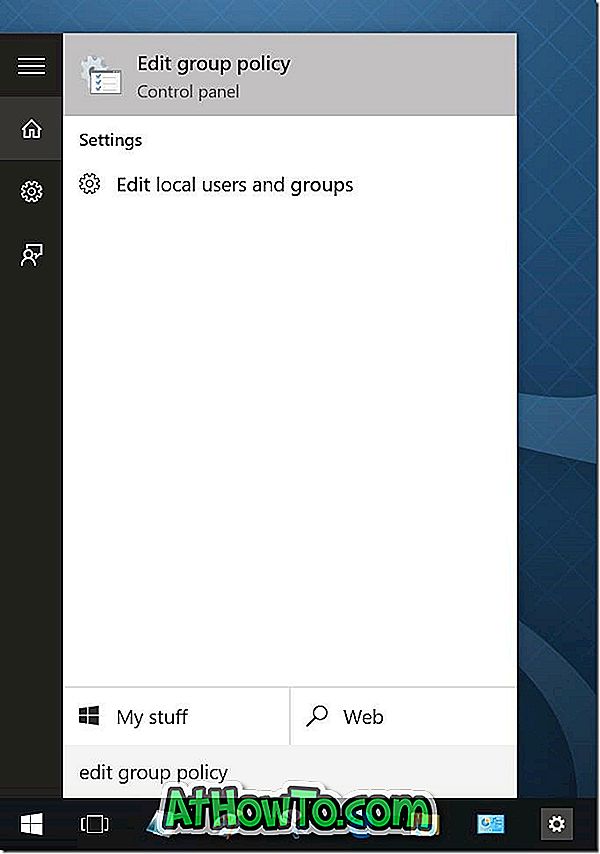
Var arī ierakstīt Gpedit.msc meklēšanas vai palaišanas komandu lodziņā un pēc tam nospiediet taustiņu Enter, lai atvērtu grupas politikas redaktoru.
2. darbība . Vietējās grupas politikas redaktorā dodieties uz šādu politiku:
Datora konfigurācija> Windows iestatījumi> Drošības iestatījumi> Vietējās politikas> Drošības opcijas.
3. solis: labajā pusē atrodiet ierakstu ar nosaukumu Konti: bloķējiet Microsoft kontus un pēc tam veiciet dubultklikšķi uz tā, lai atvērtu tās rekvizītus.
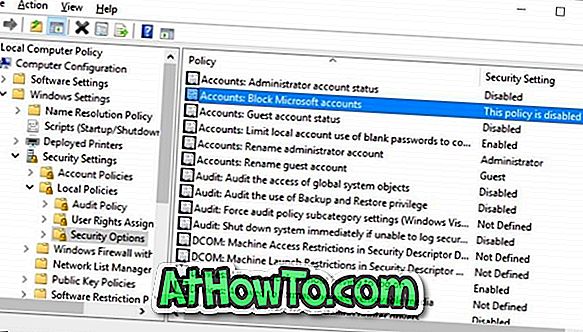
4. solis: cilnē Vietējās drošības iestatījumi noklikšķiniet uz nolaižamā saraksta, lai redzētu šādas trīs iespējas:
# Šī politika ir atspējota
# Lietotāji nevar pievienot Microsoft kontus
# Lietotāji nevar pievienot vai pieteikties ar Microsoft kontiem
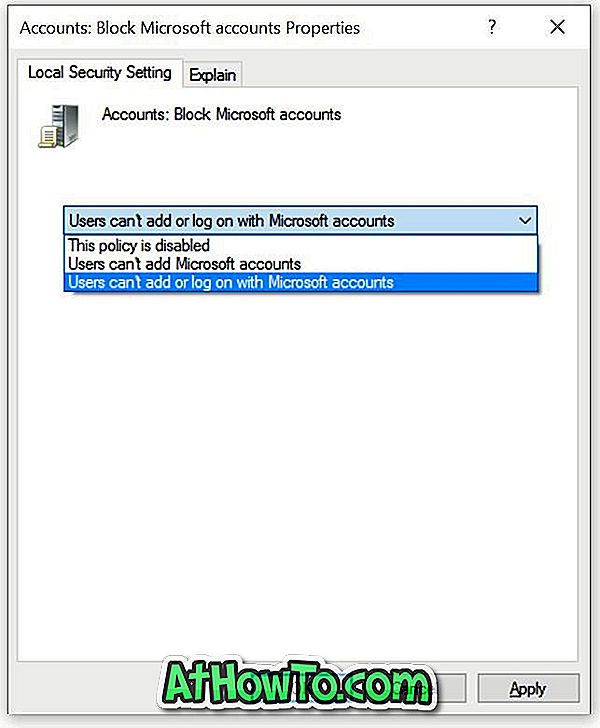
Jums ir jāizvēlas starp politikas starp lietotājiem, kuriem nevar pievienot Microsoft kontus, un lietotāji nevar pievienot vai pieteikties ar Microsoft kontu.
Ja izvēlaties Lietotāji nevar pievienot Microsoft kontus, lietotāji datorā nevarēs pievienot jaunus Microsoft kontus. Tas nozīmē arī to, ka vietējo kontu nevar pārslēgt uz Microsoft kontu. Tas ir labākais risinājums, ja jau esat pierakstījies sistēmā Windows 10 ar Microsoft kontu, bet nevēlaties pievienot papildu Microsoft kontus. Šī politika ir ideāli piemērota arī lietotājiem, kuri pašlaik izmanto vietējo lietotāja kontu.
Ja izvēlaties Lietotāji nevar pievienot vai pieteikties ar Microsoft kontiem, lietotājiem, kuri pašlaik izmanto Microsoft kontu, lai pierakstītos sistēmā Windows 10, nebūs atļauts pieteikties, izmantojot Microsoft kontu . Tātad, ja jūs jau izmantojat Microsoft kontu, vispirms pirms šīs politikas piemērošanas vispirms jāpārslēdz Microsoft konts uz vietējo kontu.
Dodieties uz šo politiku, ja jau izmantojat vietējo kontu un vēlaties pilnībā bloķēt Microsoft kontus operētājsistēmā Windows 10. Ja izmantojat Microsoft kontu, vispirms pārslēdzieties uz vietējo kontu un pēc tam lietojiet šo politiku.
Pēc pareizās politikas izvēles noklikšķiniet uz pogas Lietot. Iespējams, jums būs nepieciešams izrakstīties un pierakstīties vēlreiz.
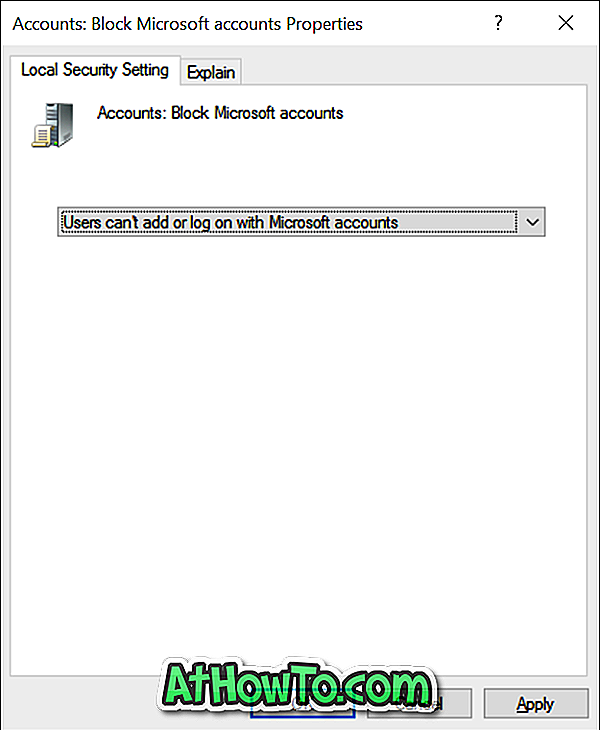
Lietojumprogrammas Lietotāju sadaļa Lietotnes tagad parādīsies ziņojums “Daži iestatījumi tiek pārvaldīti jūsu organizācijā” sarkanā krāsā. Tāpat opcija ar nosaukumu “Pierakstīties ar Microsoft kontu” tagad ir pelēka, kā parādīts raksta pirmajā attēlā.
Ja jums ir kādi jautājumi, jautājiet komentāros.










![Kā instalēt Windows 7 uz USB Flash / cieto disku [Easy Way]](https://athowto.com/img/windows-7-guides/269/how-install-windows-7-usb-flash-hard-drive.png)



